無論是新機還是使用過一段時間的電腦,磁盤優化都是必不可少的。新電腦拿到手的時候默認設置基本都是一個或者兩個硬盤分區,很多時候這種分區并不能滿足我們的需求。使用過一段時間的電腦,系統盤東西過多會影響運行速度。那么,在實際操作中,小伙伴該如何對硬盤進行分區呢?
電腦硬盤分區大小多少才合理?
120、500G、1T電腦硬盤分區大小多少才合理?快來和小A一起學習吧!小A按照硬盤大小給大家總結了一份合理建議:
① 磁盤大小在128GB:系統分區50GB,其余空間創建一個軟件分區用于存放軟件和數據。
② 磁盤大小在256GB:系統分區50GB,軟件分區100GB,其余空間用于創建數據分區。
③ 磁盤大小在512GB:系統分區100GB,軟件分區100GB,其余空間用于創建數據分區。
④ 磁盤大小在1TB:系統分區100GB,軟件分區500GB,其余空間用于創建數據分區。
⑤ 磁盤大小在2TB: 系統分區100GB,軟件分區500GB,其余空間用于創建數據分區。
其中C盤通常作為系統盤,也就是安裝系統的。D盤作為軟件盤,也就是大家安裝的軟件都可以放到D盤當中。E盤可以存放一些文檔,F盤可以作為娛樂盤,存放視頻、照片等內容。
電腦硬盤如何分區?
我們以win10/11系統為例,在桌面找到【此電腦】,右鍵打開菜單項,選擇【管理】。
計算機管理創空中,點擊左側存儲下的【磁盤管理】。
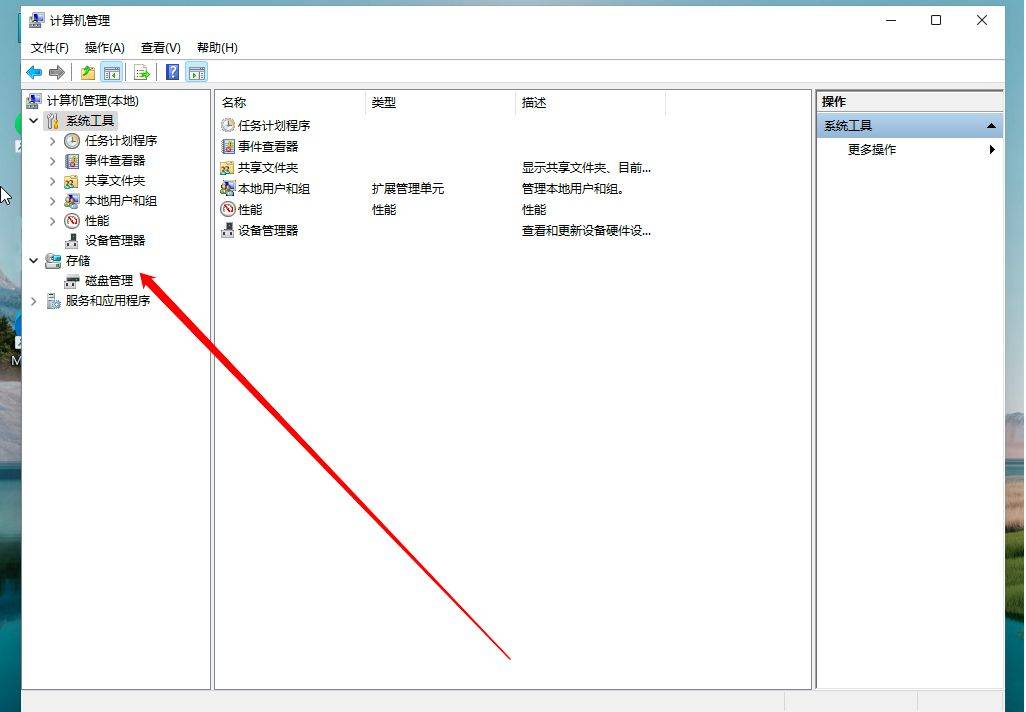
選擇要分區的磁盤,并點擊右鍵。
在打開的菜單選項中,選【壓縮卷】。
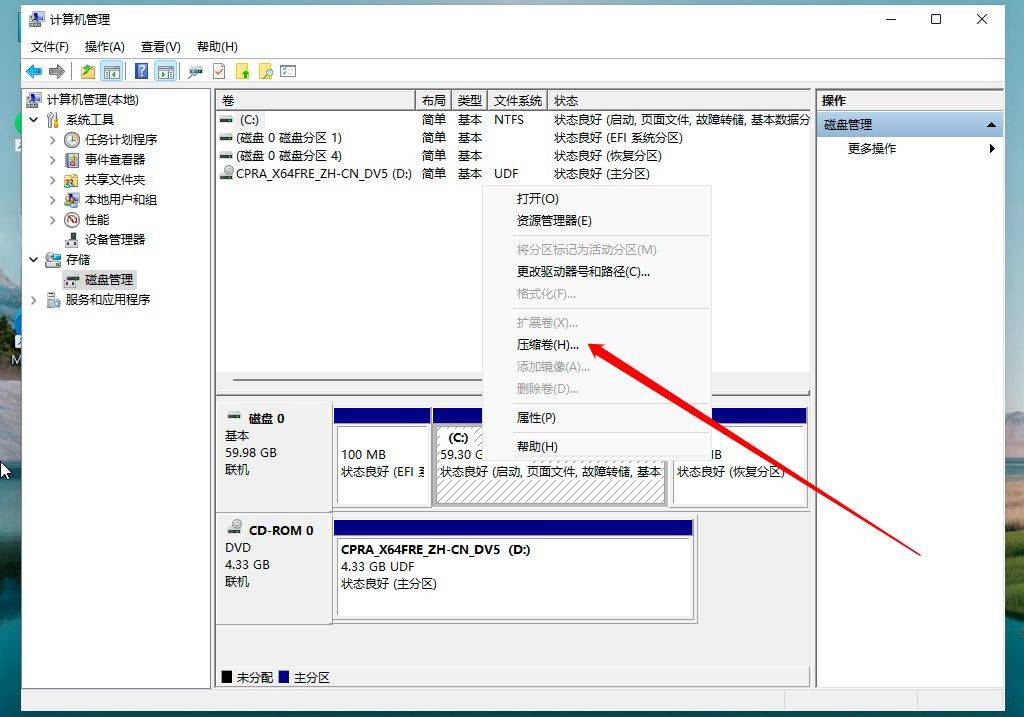
這個時候能夠得出壓縮空間的=數值,輸入【需要的壓縮空間】,點擊【壓縮】。
壓縮完成之后,會有一個未分配的分區,點擊右鍵,在打開的菜單選項中,選擇【新建簡單卷】。
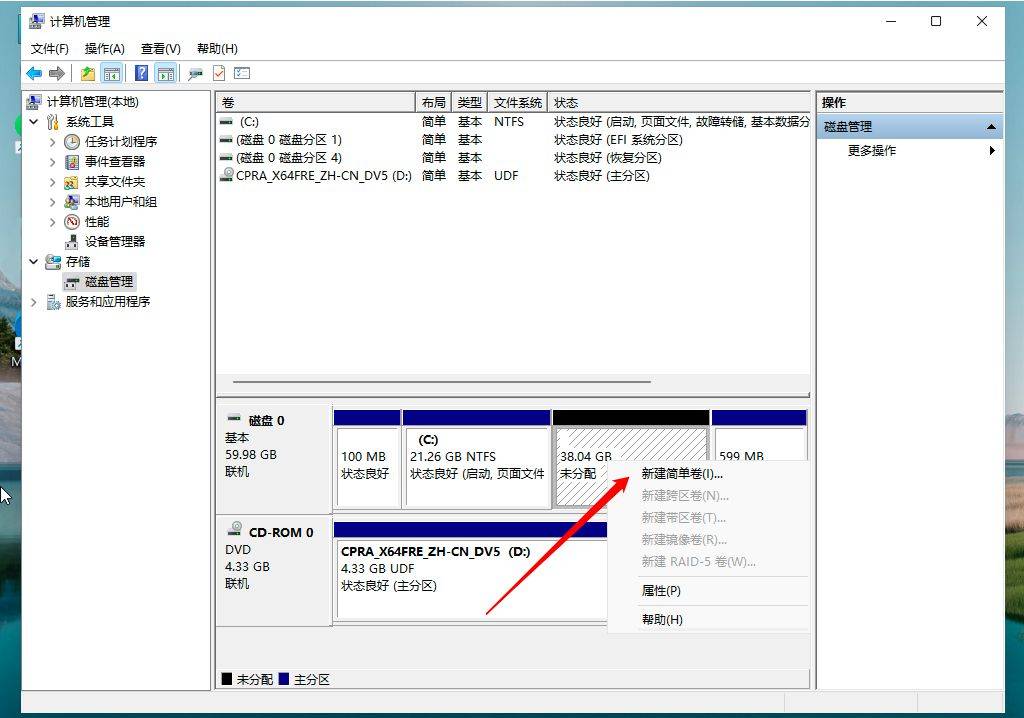
在新建簡單卷向導,點擊【下一步】繼續。
新建的簡單卷,磁盤格式要選擇為【NTFS】。
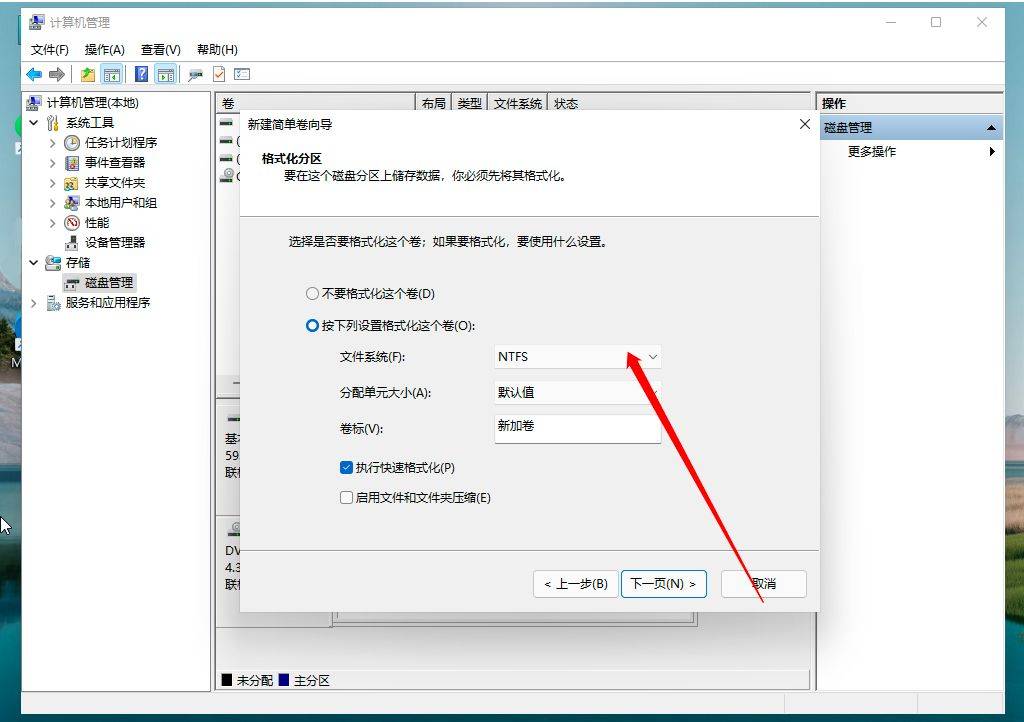
然后我們進入到電腦磁盤管理器,就可以看到我們剛剛新建的分區了!
如果是使用過一段時間的電腦,各位小伙伴想要重新分區,可以在原有的分區上點擊鼠標右鍵選擇【刪除卷】,將分區刪除后,就會合并成一個分區,然后再進行重新分區操作,按照上文步驟重新操作一遍即可。
以上就是關于電腦分區的一些問題以及解決方法,你們還有什么好辦法嗎?可以在評論區分享哦






